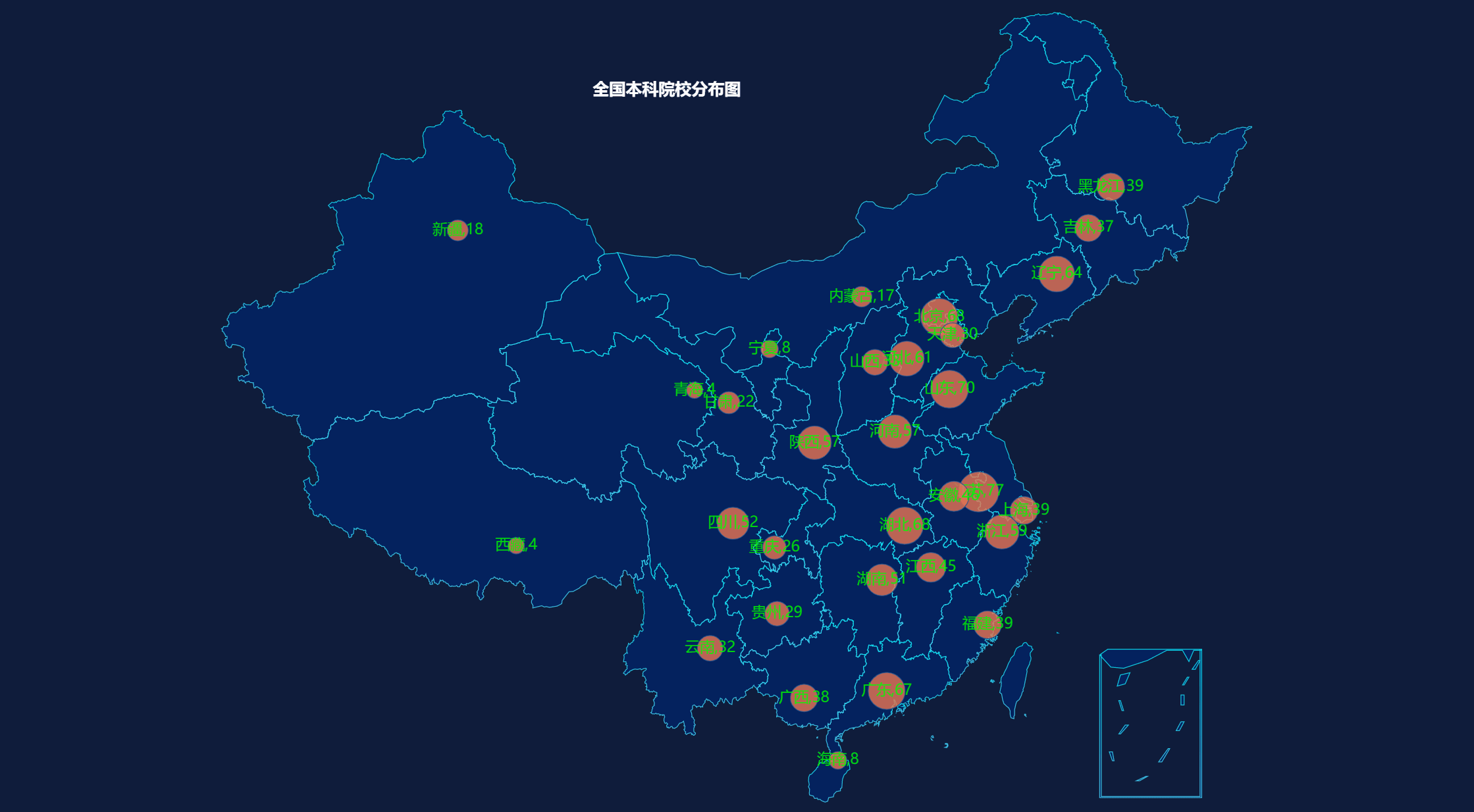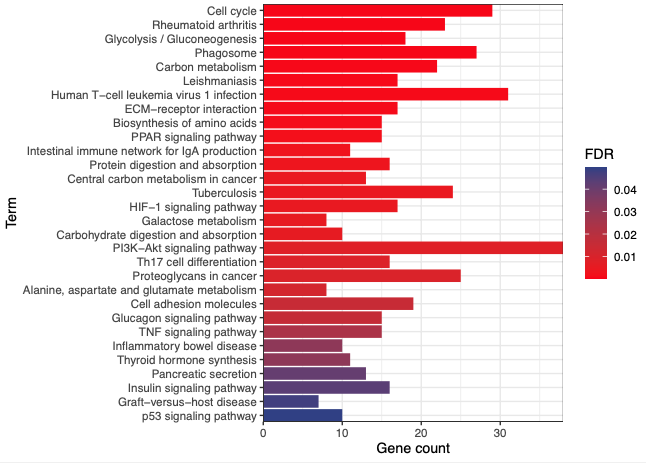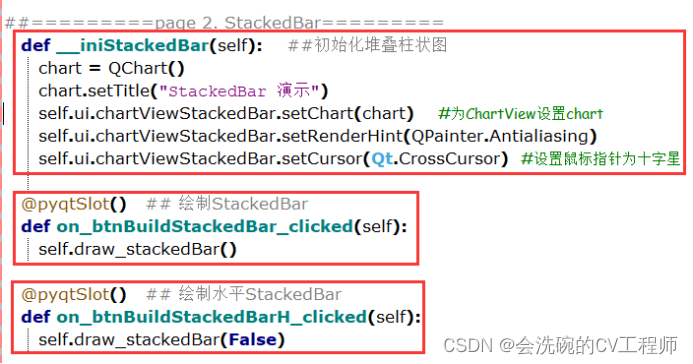IDEA 入门:安装使用详解(创建项目/包/类、运行/关闭/导入项目、字体/字号设置、常用快捷键等)
IDEA 入门:安装使用详解(创建项目/包/类、运行/关闭/导入项目、字体/字号设置、常用快捷键等)

文章目录
前言
IDEA 全称 IntelliJ IDEA,是 Java 编程语言开发的集成环境。IntelliJ 在业界被公认为最好的 java 开发工具,尤其在智能代码助手、代码自动提示、重构、JavaEE 支持、各类版本工具(git、svn 等)、JUnit、CVS 整合、代码分析、创新的 GUI 设计等方面的功能可以说是超常的。IDEA 是 JetBrains 公司的产品,这家公司总部位于捷克共和国的首都布拉格,开发人员以严谨著称的东欧程序员为主。它的旗舰版本还支持 HTML,CSS,PHP,MySQL,Python 等。免费版只支持 Java 等少数语言。

下图为IDEA的项目结构介绍,本篇全程围绕此图展开。


一、创建新项目 Project
1.1、选择“Create New Project”
选择“Create New Project”,具体如下图所示:

1.2、选择左下角的“Empty Project”
选择左下角的“Empty Project”建立空项目,具体如下图所示:

1.3、输入项目名称并选择保存路径
输入项目名称并选择保存路径,具体如下图所示:

二、创建新模块 Module
在弹出的窗口中,点击“+”号,选择“New Module”,具体如下图所示:

2.1、在弹出的“New Module”窗口中,点击“New”
在弹出的“New Module”窗口中,点击“New”,具体如下图所示:

2.2、根据项目需要,选择合适的 SDK
根据项目需要,选择合适的 SDK,点击“OK”,再点击“Next”,具体如下图所示:

2.3、对项目模块起名字
对项目模块起名字,然后点击“FInish”,具体如下图所示:

2.4、创建完成后
创建完成后,点击“OK”,具体如下图所示:

看到我们创建好的项目,具体如下图所示:

三、创建包和类
3.1、创建包
展开创建的工程,在源代码目录 src 上,鼠标右键,选择“New→Package”,输入包名,回车,具体如下图所示:


我们可以看到生成包的多级文件夹,具体如下图所示:

3.2、创建类
在创建好的包上,鼠标右击,选择“New→Java Class”创建类,输入类名,回车,具体如下图所示:


在右侧代码编辑区,输入主方法,输入 HelloWorld,具体如下图所示:

四、运行程序
4.1、代码编辑区鼠标右键或 Ctrl+Shift+F10
代码编辑区鼠标右键,Run 'HelloWorld.main()'或者 Ctrl+Shift+F10 即可,具体如下图所示:

同理,在代码编辑区左侧功能区也可以运行。同时我们可以通过 IDEA 分步使用某个方法,具体如下图所示:

4.2、上面菜单栏“Run→Run ‘HelloWorld’”或 Shift+F10
上面菜单栏“Run→Run ‘HelloWorld’”或者 Shift+F10,具体如下图所示:

同理,右侧的快捷工具栏也可以使用,具体如下图所示:

五、IDEA 关闭和导入项目
5.1、IDEA 关闭项目
关闭 IDEA 中已经存在的项目,“File→Close Project”,具体如下图所示:

这时 IDEA 回到了刚开始的界面,点击项目右侧的“×”,IDEA 中就没有这个项目了,具体如下图所示:

5.2、IDEA 导入项目
在 IDEA 的启动界面上,点击“Open or Import”,选择项目即可,具体如下图所示:


六、字体字号设置
注意:IDEA 默认的字号是比较小的,我们可以根据自身的需要对显示的字号进行设置。
点击菜单栏上的 “File→Settings→Editor→Font”调整字号,下图两处都可以进行调整。

下面三个箭头所指分别是:调整字体、调整字号、调整行距。根据需要自行调整。

七、IDEA 项目目录说明
我们创建的项目,是在 E:\项目\IdeaProjects\travel 下:

- day01-code 下是 src 目录,存储的是我们编写的 .java 源文件
- out 目录存储我们编译后产生的 .class 中间字节码文件
八、IDEA 常用快捷键
快捷键 | 功能 |
|---|---|
Alt+Enter | 导入包,自动修正文件 |
Ctrl+Y | 删除光标所在行 |
Ctrl+D | 复制光标所在行的内容,插入光标位置下面 |
Ctrl+Alt+L | 格式化代码 |
Ctrl+/ | 单行注释 |
Ctrl+Shift+/ | 选中代码注释,多行注释,再按取消注释 |
Alt+Shift+上下箭头 | 移动当前代码行 |
总结
本文给大家介绍了 IDEA 新手入门安装和使用详解(含创建新项目、模块、包和类、运行程序、关闭导入项目、字体字号设置、常用快捷键等)。现在 IDEA 逐渐开始取代 eclipse 的地位,虽然说有些不舍,但是为了效率工作我们还是要去掌握一些技巧。
- 文章目录
- 前言
- 一、创建新项目 Project
- 1.1、选择“Create New Project”
- 1.2、选择左下角的“Empty Project”
- 1.3、输入项目名称并选择保存路径
- 二、创建新模块 Module
- 2.1、在弹出的“New Module”窗口中,点击“New”
- 2.2、根据项目需要,选择合适的 SDK
- 2.3、对项目模块起名字
- 2.4、创建完成后
- 三、创建包和类
- 3.1、创建包
- 3.2、创建类
- 四、运行程序
- 4.1、代码编辑区鼠标右键或 Ctrl+Shift+F10
- 4.2、上面菜单栏“Run→Run ‘HelloWorld’”或 Shift+F10
- 五、IDEA 关闭和导入项目
- 5.1、IDEA 关闭项目
- 5.2、IDEA 导入项目
- 六、字体字号设置
- 七、IDEA 项目目录说明
- 八、IDEA 常用快捷键
- 总结

腾讯云开发者

扫码关注腾讯云开发者
领取腾讯云代金券
Copyright © 2013 - 2025 Tencent Cloud. All Rights Reserved. 腾讯云 版权所有
深圳市腾讯计算机系统有限公司 ICP备案/许可证号:粤B2-20090059 深公网安备号 44030502008569
腾讯云计算(北京)有限责任公司 京ICP证150476号 | 京ICP备11018762号 | 京公网安备号11010802020287
Copyright © 2013 - 2025 Tencent Cloud.
All Rights Reserved. 腾讯云 版权所有